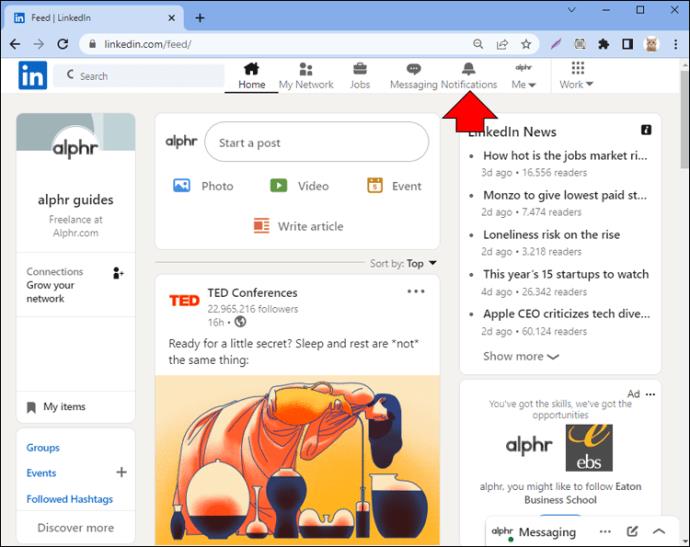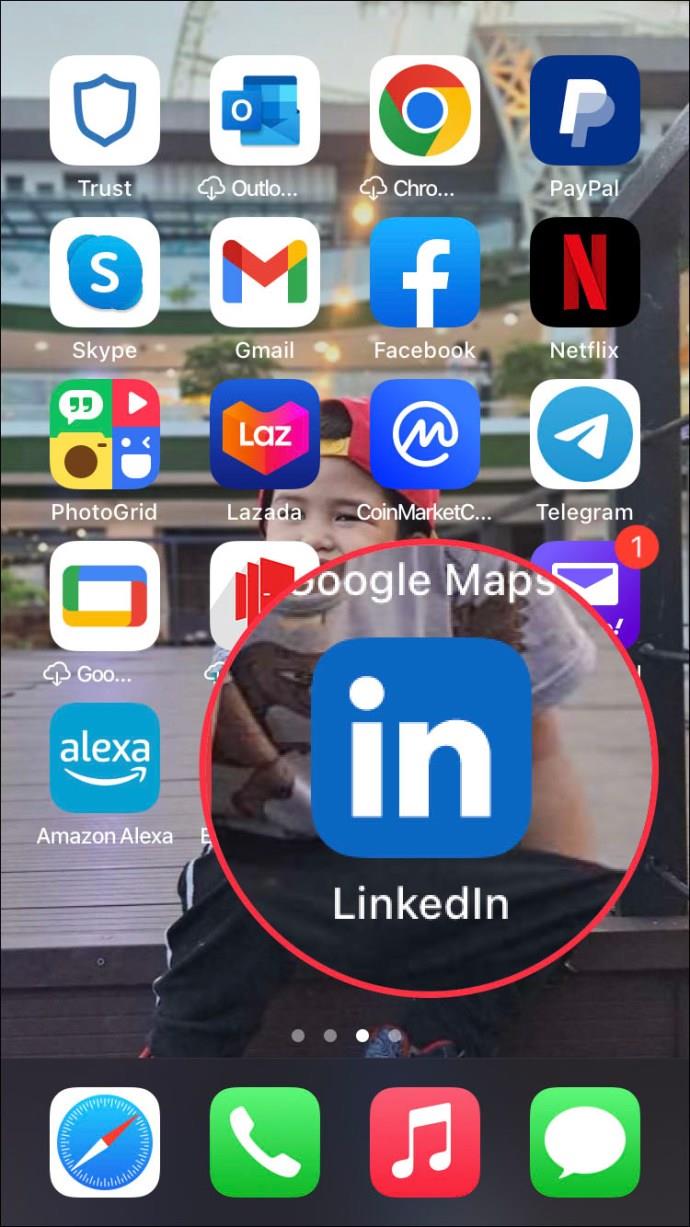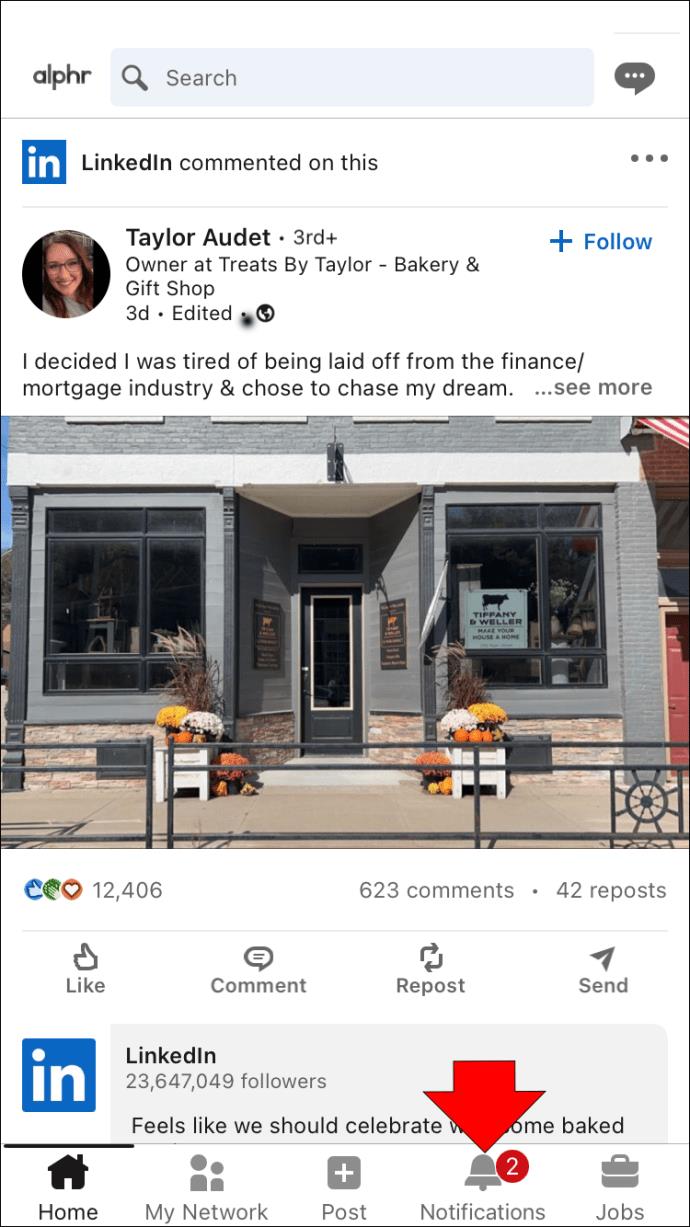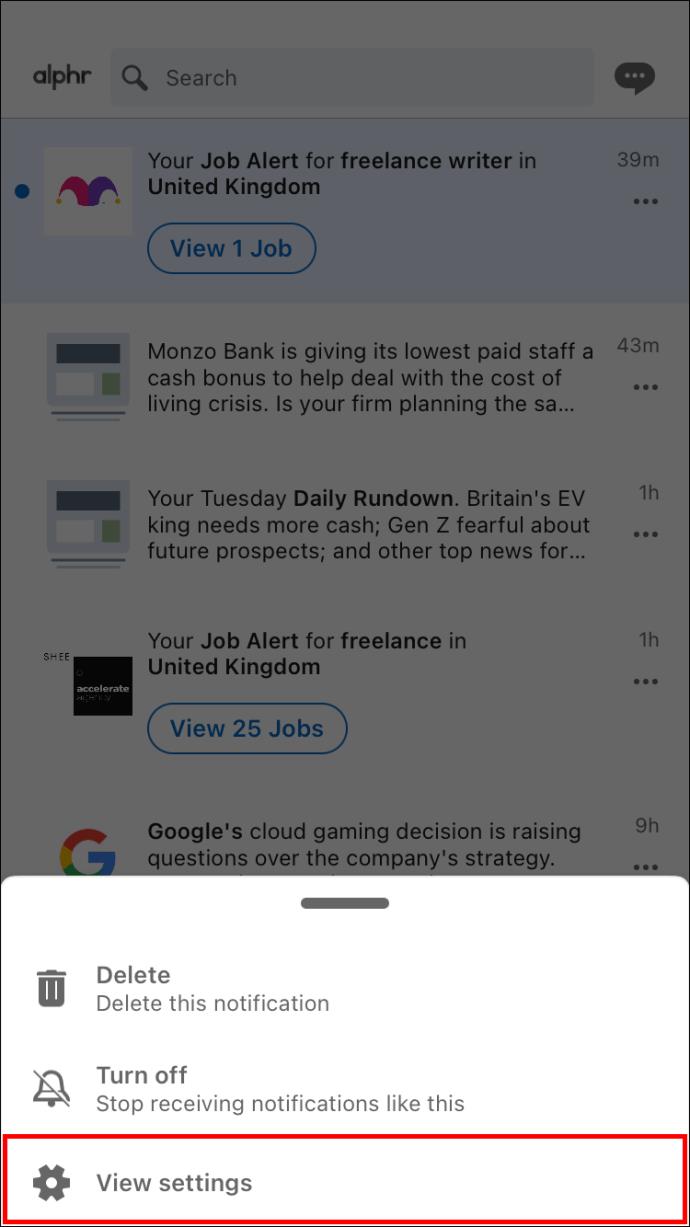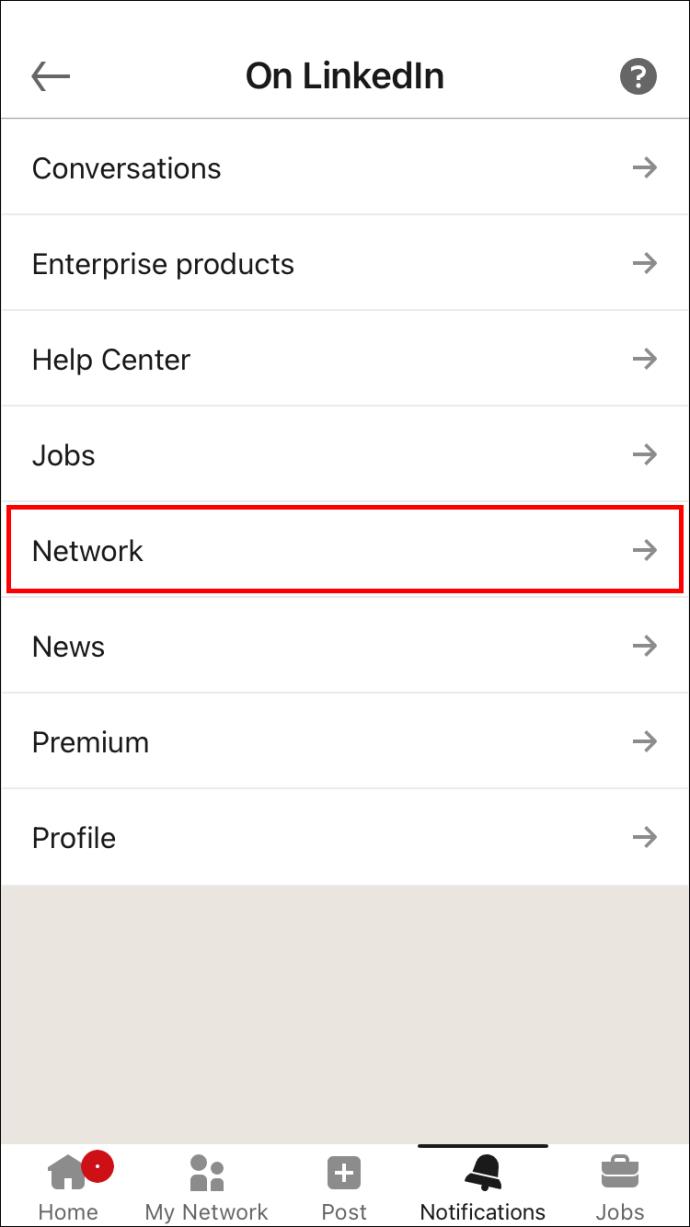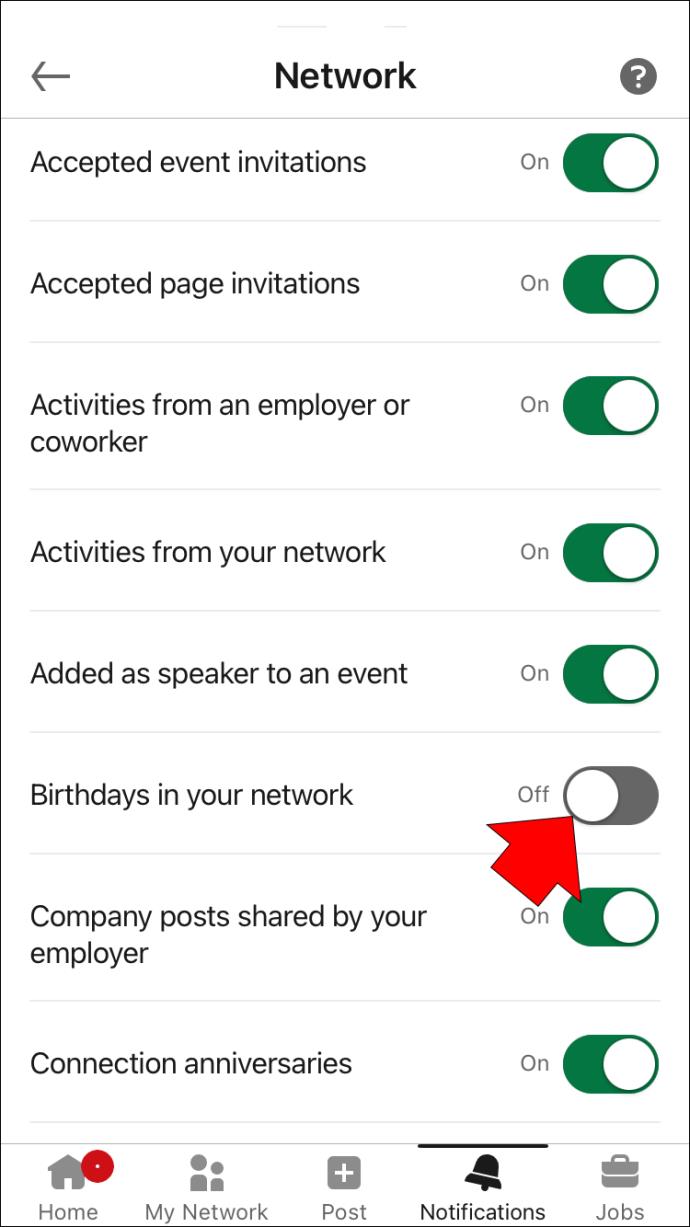Ada banyak informasi tentang Anda di profil LinkedIn Anda. Selain informasi kontak dasar dan pengalaman kerja, LinkedIn juga memungkinkan Anda menambahkan tanggal lahir Anda ke profil Anda. Namun, jika Anda tidak ingin koneksi atau jaringan Anda melihat ulang tahun Anda, ada cara untuk menyembunyikannya dari profil Anda.

Pada artikel ini, kita akan berbicara tentang bagaimana Anda dapat menyembunyikan tanggal lahir Anda di LinkedIn. Selain itu, kami akan melakukan proses penonaktifan notifikasi ulang tahun di profil LinkedIn Anda.
Cara Menghapus Ulang Tahun Anda Dari LinkedIn
Hal hebat tentang LinkedIn adalah Anda dapat mengelola profil Anda secara ekstensif dan informasi yang Anda tambahkan di sana. Dalam hal informasi kontak, Anda dapat menambahkan lebih dari sekadar email. Misalnya, Anda dapat menambahkan nomor telepon, alamat, situs web, opsi pengiriman pesan instan, dan tanggal lahir. Namun, banyak pengguna LinkedIn memilih untuk tidak mengungkapkan jenis informasi ini untuk melindungi privasi mereka.
Meskipun LinkedIn tidak memberi Anda opsi untuk menghapus ulang tahun Anda sepenuhnya dari profil Anda, Anda dapat menyembunyikannya dari jaringan dan koneksi Anda. Dengan begitu, hanya Anda yang dapat melihatnya saat membuka profil Anda. Jadi, metode ini adalah cara terbaik berikutnya untuk menghilangkannya sepenuhnya.
Untuk mematikan ulang tahun Anda di LinkedIn, inilah yang perlu Anda lakukan:
- Kunjungi LinkedIn di browser pilihan Anda.

- Masuk ke akun LinkedIn Anda.

- Klik foto profil Anda di pojok kanan atas.

- Buka "Lihat Profil".

- Di profil Anda, buka "Info kontak" di bawah gambar profil Anda.

- Pilih ikon pena di jendela baru.

- Di bawah bagian "Ulang Tahun", klik tab "Jaringan Anda", yang disetel secara default.

- Klik pada opsi "Hanya Anda".

- Pilih "Simpan" di sudut kanan bawah.

Hanya itu yang ada untuk itu. Sekarang, hanya Anda yang dapat melihat tanggal lahir Anda di profil LinkedIn Anda. Selain opsi "Hanya Anda", Anda dapat memilih "Koneksi Anda", "Jaringan Anda", dan "Semua anggota LinkedIn". Jika Anda memilih "Koneksi Anda", hanya anggota LinkedIn yang terhubung langsung dengan Anda yang dapat melihat tanggal lahir Anda. Di sisi lain, jika Anda memilih "Jaringan Anda", tanggal lahir Anda akan terlihat oleh anggota LinkedIn yang terhubung hingga tiga derajat dari Anda.
Anda juga dapat menyembunyikan tanggal lahir Anda di aplikasi seluler LinkedIn. Ikuti langkah-langkah di bawah ini untuk melihat bagaimana hal itu dilakukan:
- Buka aplikasi LinkedIn di ponsel Anda.

- Ketuk foto profil Anda di pojok kiri atas layar.

- Buka "Lihat profil".

- Arahkan ke tiga titik di sebelah tab "Tambahkan bagian".

- Lanjutkan ke "Info kontak".

- Ketuk ikon pena di pojok kanan atas.

- Buka "Ulang Tahun" dan pilih tab "Jaringan Anda".

- Pilih "Hanya kamu".

- Ketuk tombol "Simpan" di bagian bawah layar.

Bagaimana Anda Mematikan Pemberitahuan Ulang Tahun di LinkedIn
Di LinkedIn, Anda bisa mendapatkan semua jenis notifikasi secara berkala. Anda akan diberi tahu setiap kali salah satu koneksi Anda memperluas jaringannya. Demikian pula, ketika seseorang bereaksi terhadap kiriman koneksi lain, Anda juga akan menerima pemberitahuan. LinkedIn juga memberi tahu Anda berapa banyak pencarian yang Anda lakukan setiap minggu.
Antara lain, LinkedIn memberi tahu Anda setiap kali ulang tahun salah satu koneksi Anda muncul. Namun jika Anda memiliki beberapa ratus koneksi, Anda mungkin menerima notifikasi seperti ini setiap hari. Untungnya, ada cara untuk mematikan notifikasi ulang tahun di LinkedIn. Begini cara melakukannya:
- Buka LinkedIn dan masuk ke akun Anda.

- Klik pada tab "Pemberitahuan" di sudut kanan atas layar Anda.

- Arahkan ke "Lihat pengaturan" di sisi kiri.

- Di bagian "Bagaimana Anda mendapatkan notifikasi", pilih "Di LinkedIn".

- Lanjutkan ke opsi "Jaringan".

- Gulir ke bawah ke "Ulang tahun di jaringan Anda".

- Alihkan sakelar "Aktifkan" di sisi kanan sehingga menjadi abu-abu.

Perubahan akan disimpan secara otomatis. Anda tidak akan menerima notifikasi ulang tahun lagi di LinkedIn. Anda juga dapat menghapus, berhenti mengikuti, dan membisukan berbagai jenis notifikasi. Namun, Anda tidak akan menerima keempat opsi untuk semua notifikasi. Misalnya, Anda juga dapat menggunakan opsi “bisu notifikasi” untuk aktivitas umpan.
Ada cara yang lebih mudah dan lebih cepat untuk melakukannya, langsung dari tab Notifikasi Anda. Inilah yang perlu Anda lakukan:
- Buka LinkedIn .

- Pilih tab "Pemberitahuan" di bagian atas layar.
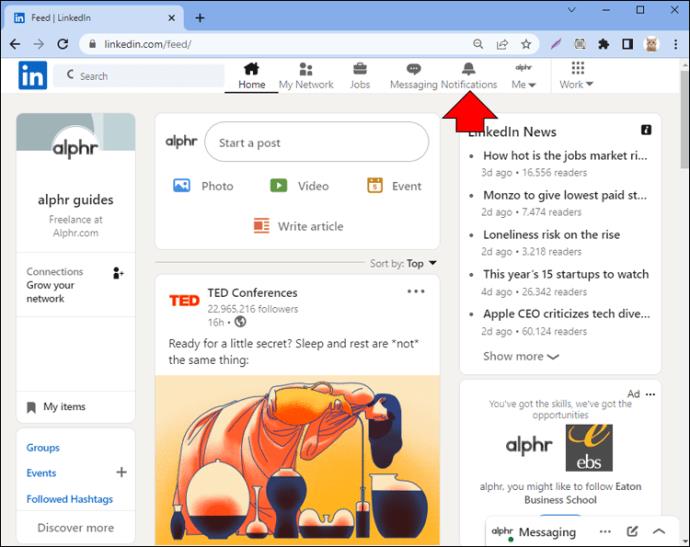
- Temukan pemberitahuan ulang tahun.
- Klik pada tiga titik di sisi kanan notifikasi.
- Pilih "Matikan" pada menu drop-down.
Melakukan hal ini mencegah LinkedIn mengirimi Anda pemberitahuan ulang tahun. Anda dapat menggunakan metode ini untuk semua jenis notifikasi di LinkedIn. Jika Anda ingin mengaktifkan kembali notifikasi ulang tahun, Anda dapat melakukannya dari halaman pengaturan komunikasi.
Jika Anda ingin mematikan notifikasi ulang tahun di aplikasi seluler, inilah yang perlu Anda lakukan:
- Luncurkan aplikasi.
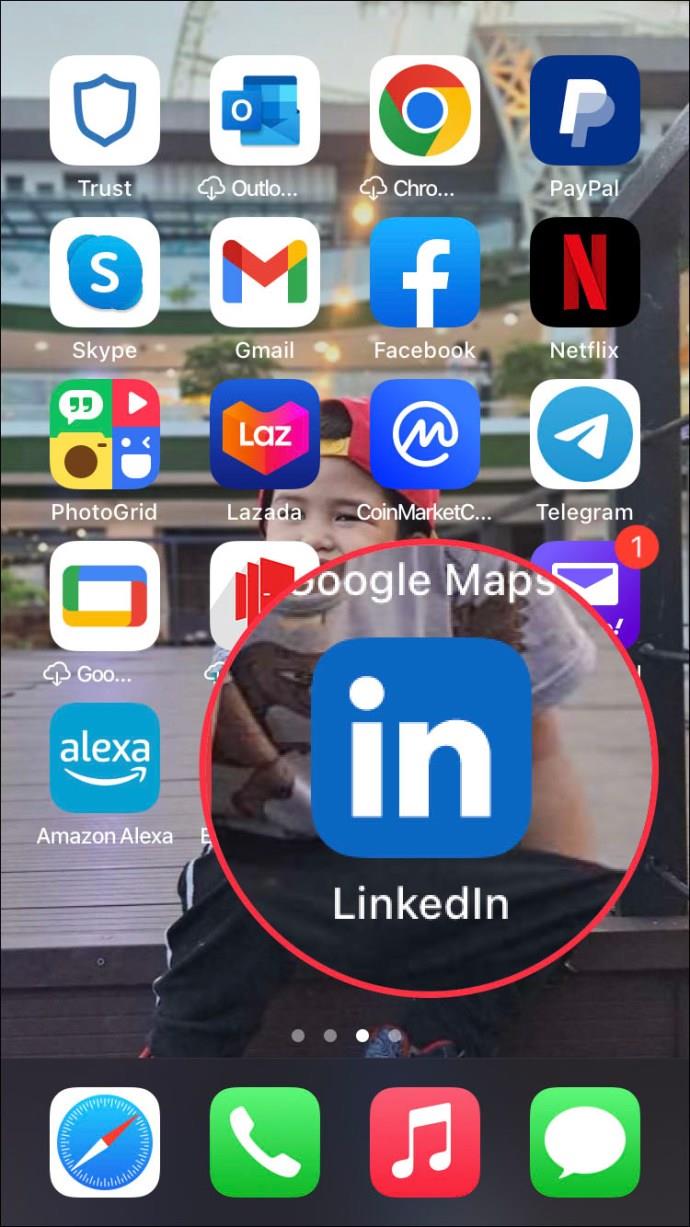
- Ketuk tab "Pemberitahuan" di pojok kanan bawah.
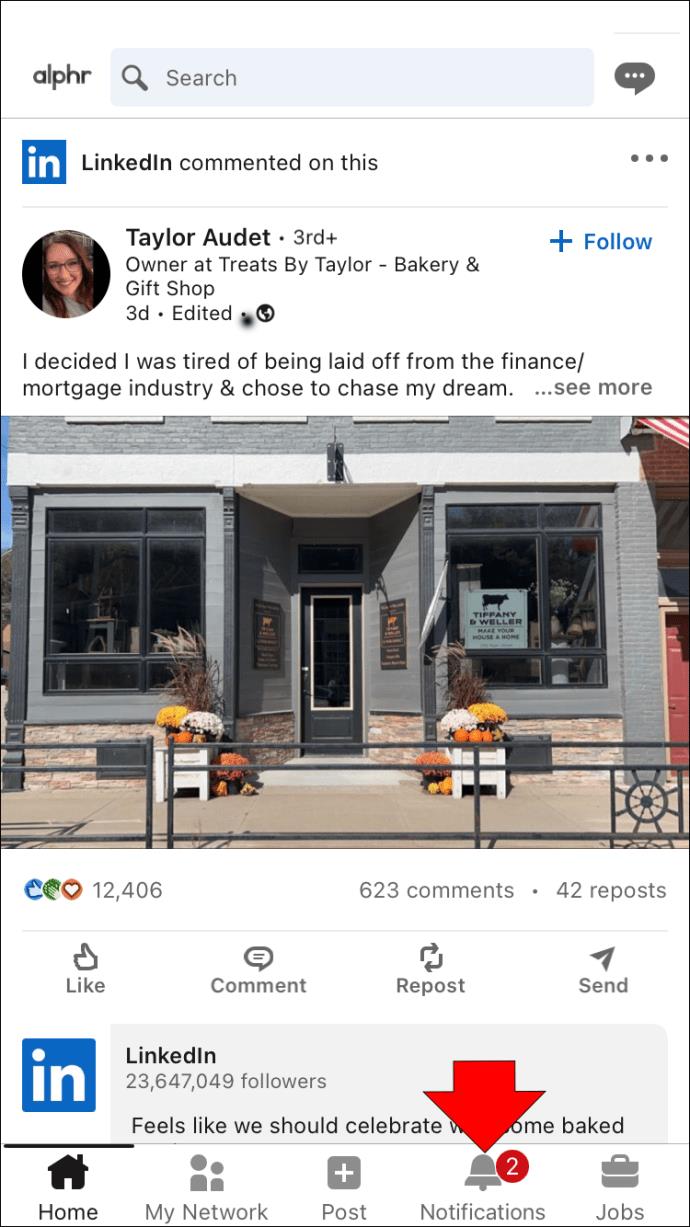
- Temukan pemberitahuan ulang tahun dan ketuk tiga titik di paling kanan.
- Pilih opsi “Nonaktifkan” untuk berhenti menerima notifikasi seperti ini.

Untuk melangkah lebih jauh, ikuti petunjuk di bawah ini.
- Buka "Lihat pengaturan".
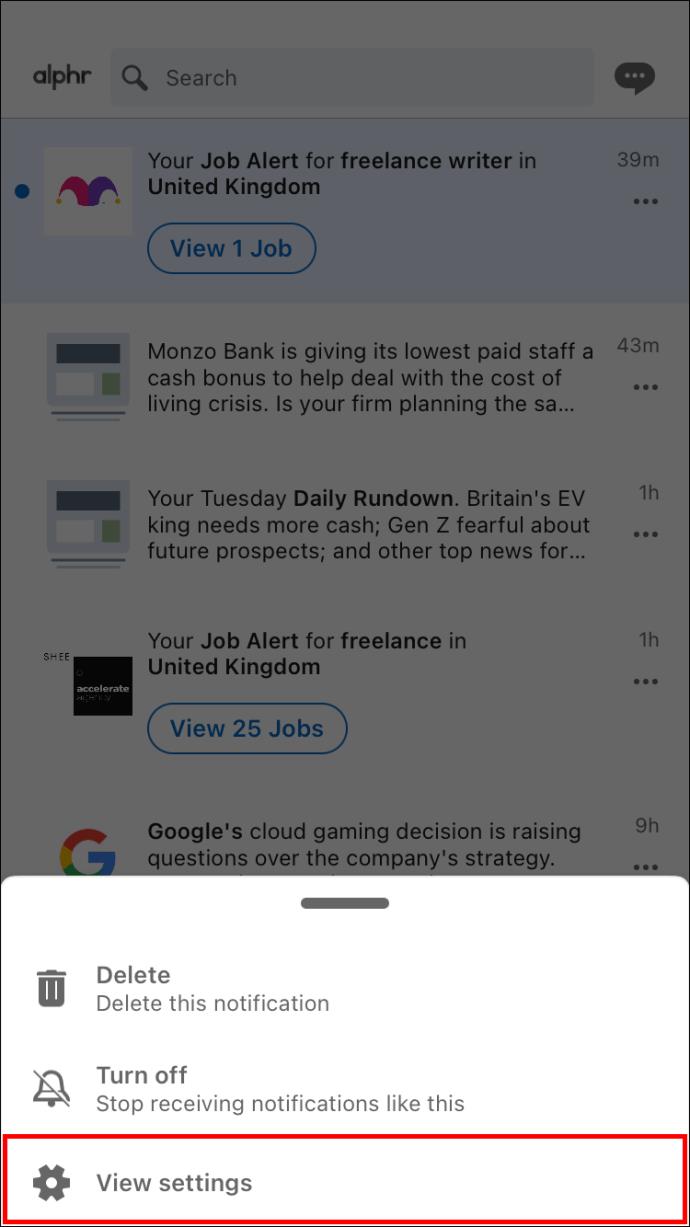
- Lanjutkan ke "Jaringan".
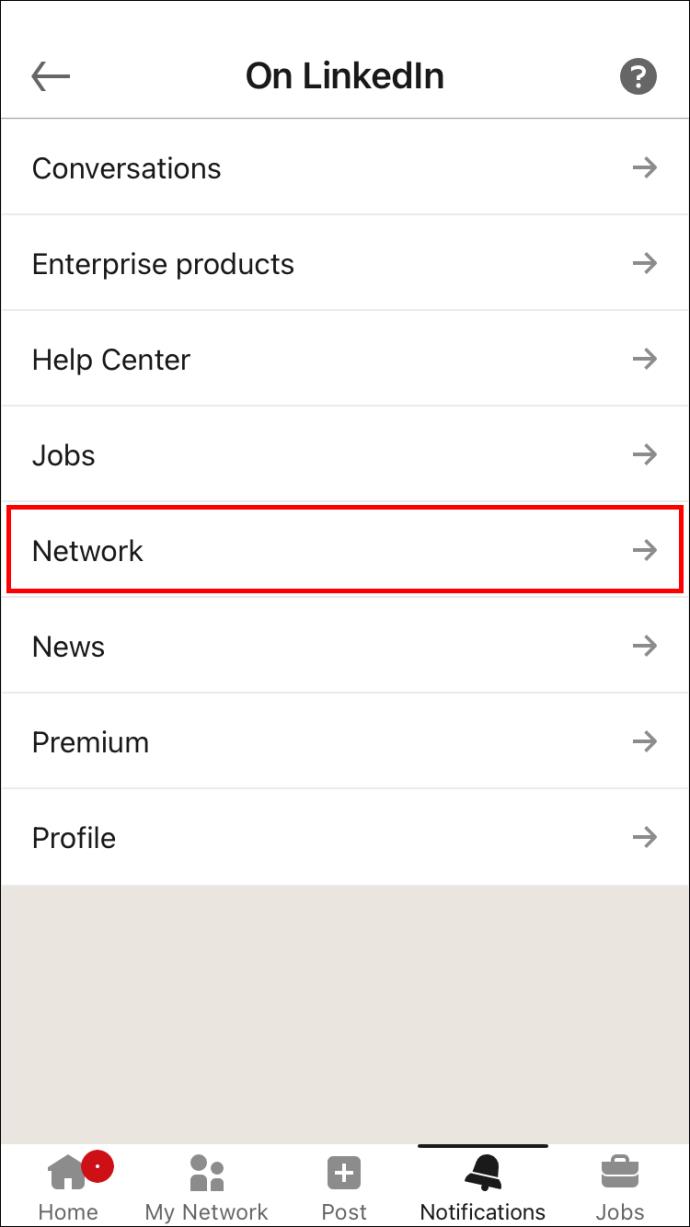
- Alihkan sakelar di sebelah "Ulang tahun di jaringan Anda".
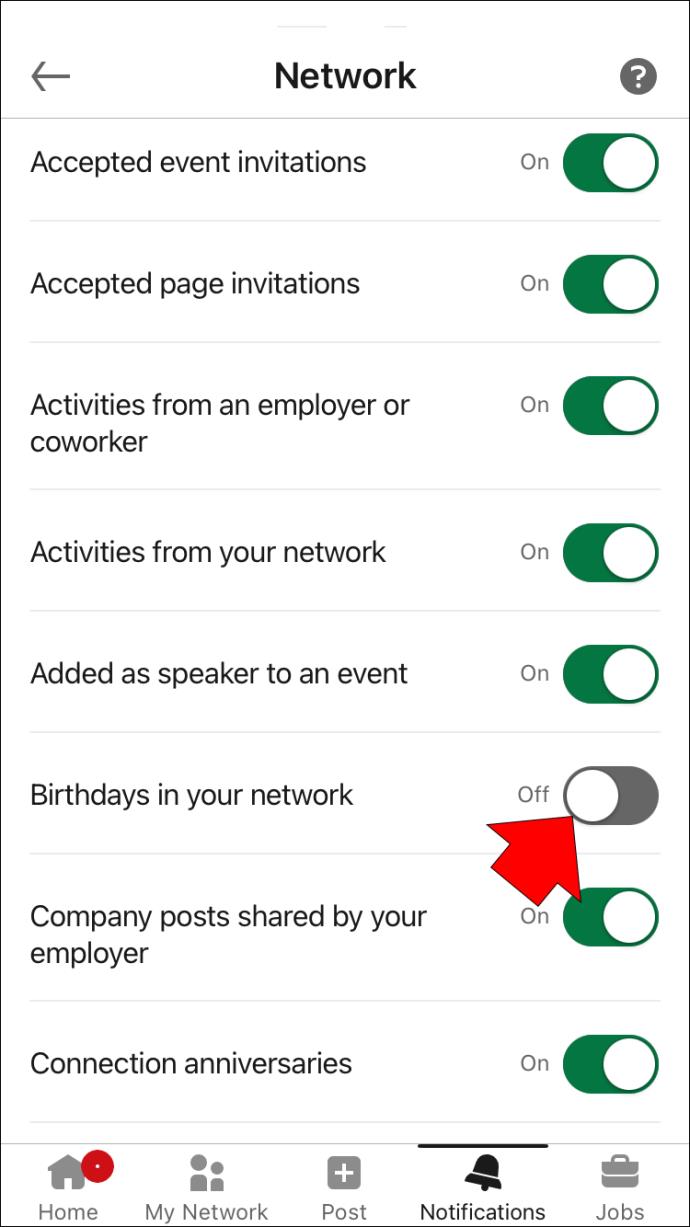
Dari sini, Anda dapat mengelola pengaturan jaringan lainnya. Misalnya, jika Anda ingin berhenti menerima notifikasi tentang peringatan koneksi, aktivitas dari jaringan Anda, atau video profil yang dibagikan oleh notifikasi jaringan Anda, Anda dapat menonaktifkannya di sini. Semua perubahan akan disimpan secara otomatis.
Jadikan Ulang Tahun Anda Pribadi di LinkedIn
Meskipun Anda dapat menambahkan berbagai informasi kontak ke profil LinkedIn Anda, platform ini juga memungkinkan Anda melindungi privasi dengan menyembunyikan hari ulang tahun Anda. Setelah Anda melakukan ini, hanya Anda yang dapat melihat informasi ulang tahun Anda di profil LinkedIn Anda. LinkedIn juga memungkinkan Anda mengelola notifikasi jaringan dengan menonaktifkan ulang tahun dan notifikasi lain dari koneksi Anda.
Pernahkah Anda mencoba mematikan informasi ulang tahun Anda di LinkedIn? Bagaimana dengan pemberitahuan ulang tahun? Apakah Anda sudah tahu bahwa Anda dapat mematikan notifikasi ulang tahun di LinkedIn? Beri tahu kami di bagian komentar di bawah.